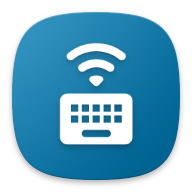

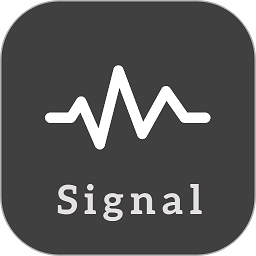
隨著科技的發展很多用戶不在喜歡有線鼠標,想要更方便,更便捷還是無線鼠標或是藍牙鼠標更給力,更加方便,那麼mac怎麼連接藍牙鼠標呢?蘋果電腦用戶想知道的話就隨小編一起來mac怎麼連接藍牙鼠標教程中看看吧,希望這款mac怎麼連接藍牙鼠標教程對蘋果電腦用戶有所幫助哦。
1、首先我們將MagicMouse的開關打開,其他品牌的鼠標也一樣,將開關打開即可。

2、在Mac右上角可以看到藍牙標誌,如果圖標是灰色狀態,請先打開Mac的藍牙功能,打開後可以看到“藍牙偏好設置”。
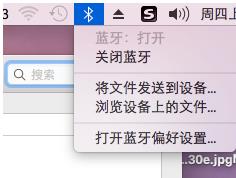
3、進入藍牙設置頁麵,等待1~2分鍾就可以搜索到蘋果MagicMouse名字的藍牙設備了,因為蘋果的藍牙是開啟後自動進入配對狀態,如果其他品牌的藍牙鼠標可能需要按住特定按鍵才能開啟藍牙配對。這裏就不一一贅述。
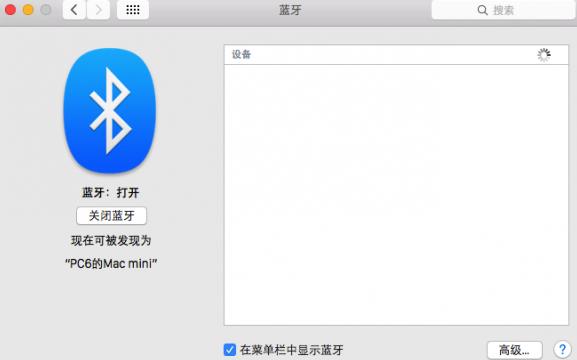
4、發現藍牙鼠標後,點擊配對即可,藍牙鼠標就連接成功了!
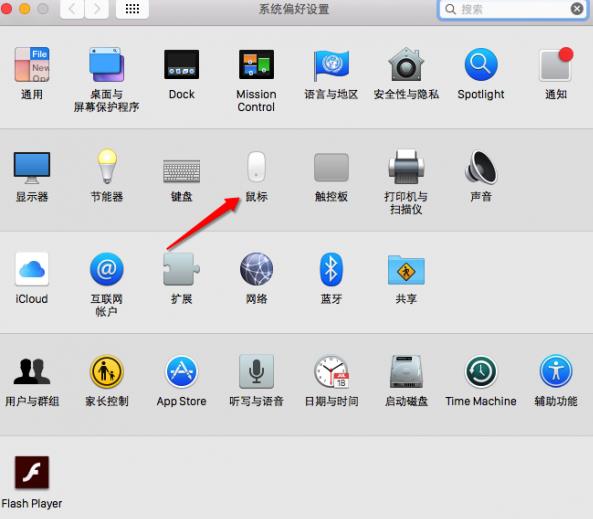
5、你還可以進入“係統偏好設置”——“鼠標”選項進行鼠標指針跟蹤速度,點按速度等設置,如果是MagicMouse,還有相關觸控手勢可以設置。